 CATIAV教程风扇设计
CATIAV教程风扇设计
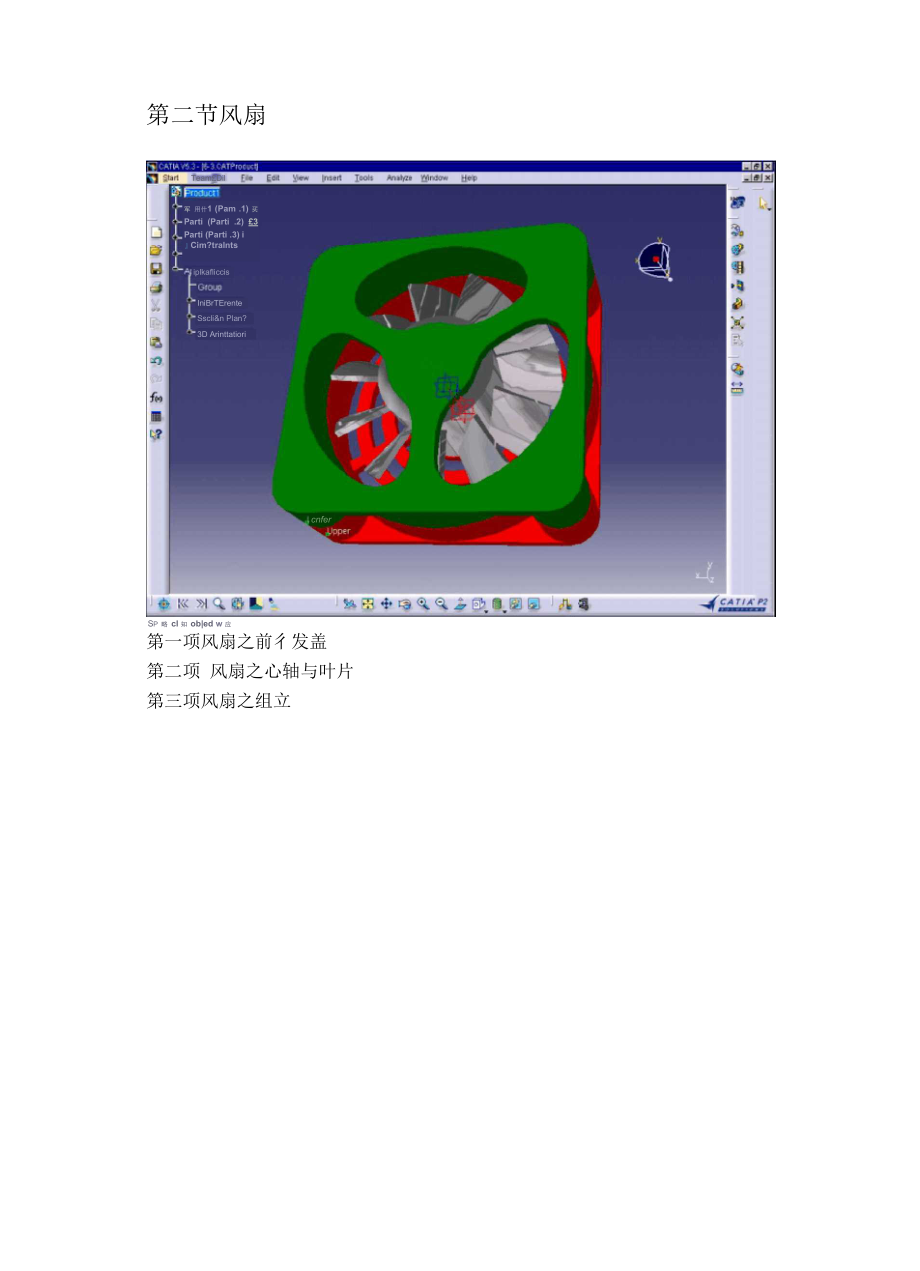


《CATIAV教程风扇设计》由会员分享,可在线阅读,更多相关《CATIAV教程风扇设计(16页珍藏版)》请在装配图网上搜索。
1、第二节风扇iplkafliccisIniBrTErenteSscli&n Plan?3D Arinttatioricnfer军 用什1 (Pam .1) 买 Parti (Parti .2) 3 Parti (Parti .3) iCim?tralntsTeamDilSp 略 cl 知 ob|ed w 应 ccumMnd第一项风扇之前彳发盖第二项 风扇之心轴与叶片第三项风扇之组立第二项风扇之心轴与叶片Seed objed aiwjumandT ,r/4wQ Stari TeamETM e 印认 iJew |n哭u Joels window HelpZZEl _ i*iSCATIAVJ-FrDi
2、JKtl QATprxlUKU卜 yi planR妃箪 art1 (P-artl.l)、始 parti:xy planeH CirtPEiGern.l口或ket ?噎 SRERBWEMBPDCkBt I卜雳 TmckSufTacB 1如一 z: planeI 8: partBoay甲 Parts (Parc i) 妃刷Parti、挤伸成形本体、挤伸切割中心孔三、绘制曲面四、厚面特徵五、环状阵列扇叶六、挤伸切割七、编修环状阵列八、编修曲面1. 绘制圆形草图并挤伸成形在工具箱中选择(草图)图示进入草图模式,再选择 (圆)图示并绘制 一圆,接着点选崖(尺寸限制)标注草图上所需的尺寸,之彳度再点选(选
3、择) 图示进行尺寸的编修,指定半径为20mm,如下图左所示。在工具箱中选择(挤伸成形)图示,系统即显示如下图中之对话框,提供挤伸成形之参数设定。对话框中第一栏接受预设值之Dimension指定尺寸,第二栏中键入如图中所示。设定完成之彳菱,系统显示如下图右之挤伸成形圆柱实体。j Mirrored externPadDnlllcnRe观馆e Di旧At 知pH JI Cimnoel二、挤伸切割中心孔1. 指定工作平面在工具箱中选择(选择)图示,并以滑鼠左键点选挤伸成形实体底面作为草 图平面。点选之彳度系统显示该平面之边缘线如下图左,平面涂彩彳度显示如下图右 所示。2. 绘制圆形草图在工具箱中选择
4、(草图)图示进入草图模式,再选择 (圆)图示并绘制一圆,接着点选(尺寸限制)标注草图上所需的尺寸,之彳再点选(选择) 图示进行尺寸的编修,指定半径为,如下图左所示。3. 挤伸切割完成草图绘制之彳,在工具箱中选择(离开)图示,离开草图模式回到零件设计之实体模组。再选择(挤伸切割)图示,系统即显示如下图左之对话框, 提供挤伸切割之参数设定。对话框中第一栏接受预设值之Dimension指定尺寸,第 二栏中键入15mm如图所示。完成挤伸切割特徵彳,形成风扇本体之中心孔如下 图中,将其特徵涂彩彳显示於下图右。QE3Firsl LimitTyw:CW1KLimit | Mirrored edentRe物r
5、sEDirechcm |三、绘制曲面Pacfcel Dennili&nXY面绘制一平面。绘制平面时分别以滑鼠左键点选平面之对角线两端点,即可 完成如下图右之平面。在XY面绘制此平面有助於彳发续做环状阵列,因为只要选 取本体两端之圆形平面即可进行阵列,而无须再定义基准轴。1.切换至自由曲面模组在模组选单中选择*1(自由曲面)Free Style模组,并以两点平面)图示在2. 编修控制点完成之平面显示於下图左,在工具箱中选择一(控制点)图示,系统即在平面上显示控制点,如下图右所示,彳菱续将以此控制点编修此平面。3. 切面方向之控制点编修首先在切面方向编修控制点。将视角转至XY平面,在下图左之控制点
6、编修对话 框中选择切面方向编修控制点,如下图左之红色框线所示。以滑鼠左键点选将编修之控制点,系统即显示如下图右之箭头,以滑鼠拖曳箭头即可沿控制点之切面 方向编修该曲面。4.法线方向之控制点编修继续在法线方向编修控制点。将视角转至等角视景,在下图左之控制点编修对话 框中选择法线方向编修控制点,如下图左之红色框线所示。以滑鼠左键点选将编 修之控制点,系统即显示如下图右之箭头,以滑鼠拖曳箭头即可在控制点上沿曲 面法线方向编修该曲面。5.完成编修之曲面编修完成之彳菱按下OK离开控制点编修指令,风扇叶片之曲面编修程下图所示之 形状。彳菱续将以此曲面产生厚面特徵,以建构风扇叶片之实体。1. 切换至零件设计
7、模组在模组选单中选择一(零件设计)Part Design模组,切换回零件设计模组。在模型树中点选曲面特徵Open Body 1如下图左,系统即在绘图视窗中显示曲面之 边缘线,如下图右所示。2. 厚面特徵在工具箱中选择(厚面)图示,系统即显示如下图左之对话框,指定沿曲面两侧各补正1mm产生厚面特徵,如下图左所示。完成之厚面特徵涂彩彳度显示於 下图右。Rever&e D rectlanJ兰 QK A叩时H Um臾l1. 产生环状阵列以滑鼠左键点选前一步骤完成之厚面特徵Thick Surface 1,如下图左所示,并选择(环形阵列)图示,系统即显示如下图中之对话框。以滑鼠点选参考方向 栏位如图所示,
8、并在绘图视窗中,点选本体之圆形端面作为参考图元。最彳度在复 制个数栏位中键入5个,角度栏位中键入72度,并按下OK完成设定。-卒 partixy plane yz planezk plane妃盛 PartflodyPad.lPDCKet.1hickSurfacm 1|Open_t)ocly.i2. 完成之环状阵列特徵完成阵列之厚面实体特徵如下图左所示。在模型树中以滑鼠右键荟奖点选该环状阵列特徵,在弹出式功能表中选择Properties特性选项,并将特徵之颜色变更 如下图右所示。1.指定工作平面在工具箱中点选(选择)图示,并以滑鼠左键点选挤伸成形实体表面作为草 图平面。点选之彳度系统显示该平面之
9、边缘线如下图左,平面涂彩彳度显示如下图右 所示。2.绘制圆形草图在工具箱中选择 (草图)图示进入草图模式,再选择 (圆)图示并绘制 两圆。接着点选(限制条件)图示,将草图圆与圆柱外缘设定为同心圆。再 点选 (尺寸限制)标注内圆的尺寸值,并以 I (选择)图示进行尺寸的编修, 指定直径为,如下图所示。大圆之直径必须大於零件之最大半径,以便 彳续进行挤伸切割。3. 挤伸切割完成草图绘制之彳菱,在工具箱中选择(离开)图示,离开草图模式回到零件设计之实体模组。再选择(挤伸切割)图示,系统即显示如下图左之对话框,提供挤伸切割之参数设定。对话框中第一栏预设值为Dimension指定尺寸,改为Up tola
10、st切割至最彳菱。设定完成之彳度挤伸切割实体显示如下图右。4.隐藏曲面特徵在模型树中点选曲面特徵Open Body 1,系统即在绘图视窗中显示曲面之边缘线 H如下图左。接着点选(切换隐藏显示)图示,将指定之曲面图元隐藏,如下图 右所示。1.编修环状阵列在模型树中以滑鼠右键恁仔点选环状阵列特徵,并在弹出式功能表中选择CircPattern lObject Definition.选项,如下图右所示,进行环状阵列特徵之编 修。2.变更阵列数目选择环状阵列编修指令之彳菱,系统即开启如下图左之环状阵列对话框。在复制个 数栏位中键入11个,角度栏位中键入360/11度,并按下OK完成设定。完成编修之彳发风
11、扇之叶片变更为11片,如下图右所示。Objicl to PatternObi ect|ThlckSurrace.1ll K舶口叩H:i1i匚言gn堂Mu.1.回存曲面特徵前一步骤编修叶片之个数,现在将编修叶片之形态。在工具箱中选择(切换 视景空间)图示,将绘图视窗切换至隐藏图元之视窗,如下图左所示。以滑鼠点 选曲面特微,并点选 H (切换隐藏显示)图示,将曲面回存至绘图视窗。最彳度再选择(切换视景空间)图示,回到绘图图元之视窗如下图右。2.选择曲面特徵在模型树中以滑鼠左键点选 Productl, 并在模组选单中选择 一 由曲面)FreeStyle图示,切换至自由曲面模组。选择将编修之曲面Sur
12、face 1如下图左,系统 即显示曲面之边缘线如下图右所示。3. 编修控制点在工具箱中选择(控制点)图示,系统即在风扇叶片之曲面上显示控制点,如下图右所示,彳菱续将以此控制点编修此曲面。由於曲面经过厚面特徵与环状阵 列,因此在编修曲面时,系统计算的速度会急遽下降。此时可将系统更新显示的 功能,由系统预设之“自动更新“变更为“手动更新“,在编修曲面时可免除中间过程重新计算及显示之时间。在下拉式功能表中选择Tools Options指令,如下图右所示。4.设定选项为手动更新在Options选项功能表中,选择第一页General 一般功能,并将Update更新功能 从Automatic自动更新,更改为 Manual 手动更新,如下图所示。5.完成曲面控制点编修完成曲面编修之彳菱,在工具箱中选择上(执行更新)图示,将更新彳度之曲面应 用到风扇叶片之厚面特徵。下图左显示更新前之叶片较为平坦,下图右显示更新 彳度之叶片编修成斜度较高,且为11片之风扇。更新前更新彳菱
- 温馨提示:
1: 本站所有资源如无特殊说明,都需要本地电脑安装OFFICE2007和PDF阅读器。图纸软件为CAD,CAXA,PROE,UG,SolidWorks等.压缩文件请下载最新的WinRAR软件解压。
2: 本站的文档不包含任何第三方提供的附件图纸等,如果需要附件,请联系上传者。文件的所有权益归上传用户所有。
3.本站RAR压缩包中若带图纸,网页内容里面会有图纸预览,若没有图纸预览就没有图纸。
4. 未经权益所有人同意不得将文件中的内容挪作商业或盈利用途。
5. 装配图网仅提供信息存储空间,仅对用户上传内容的表现方式做保护处理,对用户上传分享的文档内容本身不做任何修改或编辑,并不能对任何下载内容负责。
6. 下载文件中如有侵权或不适当内容,请与我们联系,我们立即纠正。
7. 本站不保证下载资源的准确性、安全性和完整性, 同时也不承担用户因使用这些下载资源对自己和他人造成任何形式的伤害或损失。
最新文档
- 2020【企业咨询】行业前景分析投资调研课件
- 2020、6《民法典》资深律师解读宣讲课件
- 2020《推广普通话主题班会》课件
- 1205史剑波《纪昌学射》教学ppt课件
- 1981-1990诺贝尔生理或医学奖课件
- 2020【CDMO】行业前景分析投资调研课件
- 2020-2021年A股投资策略报告课件
- 2020【自助售货机】行业前景分析投资调研课件
- 刘姥姥进大观园PPT部编版9上课件
- 2020-2021年创新说课大赛获奖作品:教师说课比赛:等差数列课件
- 婚姻家庭与继承法课件
- 2020-2021年85、95后宝妈人群洞察课件
- 青少年的同伴关系
- 2020-2021年创新说课大赛获奖作品:教师说课比赛:等差数列的前n项和课件
- 青少年用眼健康知识讲解
